Kako uporabljati Google Drive z napravo Android (09.15.25)
Kje smo sploh shranili svoje datoteke? Diskete, CD-ji in izmenljivi pogoni? Zahvaljujoč naprednim storitvam za shranjevanje v oblaku, kot je Google Drive, lahko zdaj datoteke in dokumente shranjujemo v spletu in do njih dostopamo kadar koli in kjer koli.
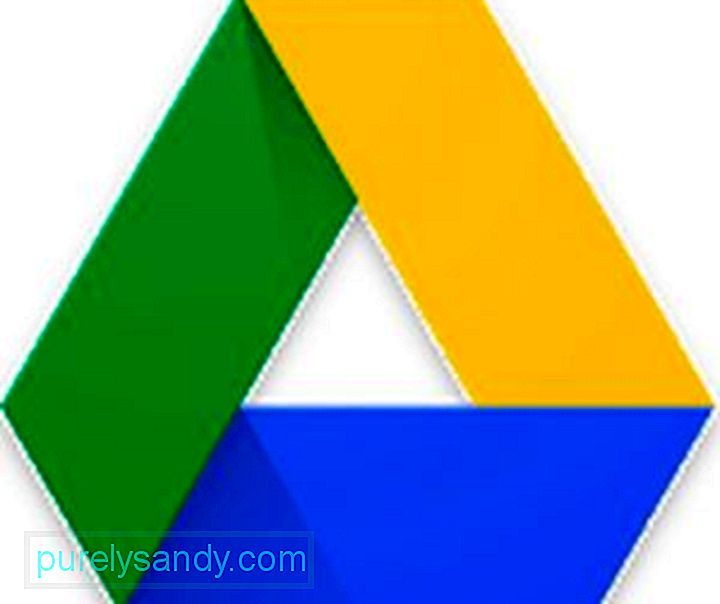
Google Drive je bil ustanovljen leta 2012 svet prevzel nevihta. Prišlo je celo do točke, da je brez tega težko napredovati in napredovati s svojimi službami. Čeprav je preprosta in enostavna za uporabo, zlasti na naših napravah Android, ima ta storitev za shranjevanje v oblaku vznemirljive funkcije, ki so lahko za začetnike zmedene. Zato smo pripravili to objavo, da vas naučimo uporabljati Google Drive.
Osnove storitve Google DrivePreden razložimo, kako deluje Google Drive, nam dovolite, da delimo nekaj potrebnih stvari, ki jih morate vedeti o aplikaciji Google Drive. Prva in najpomembnejša stvar je potreba po Google Računu, da lahko uporablja storitev v oblaku. Ne skrbite, ker je nastavitev Google Računa brezplačna, enostavna in jo je mogoče opraviti v nekaj minutah. Ko imate Google Račun, lahko dostopate do množice Googlovih storitev, kot so YouTube, Trgovina Play, Gmail in Google Drive.
- Če želite nastaviti Google Račun, pojdite neposredno na to povezavo : https://accounts.google.com/sigNup in sledite navodilom.
- Ko imate račun, lahko do Googla Drive dostopate prek spleta, tako da v brskalnik vnesete drive.google.com ali z odpiranjem aplikacije Google Drive.
Še ena stvar, ki jo morate vedeti o storitvi Google Drive, je njen prostor za shranjevanje. Google Drive lahko uporabljate brezplačno s 15 GB prostora za shranjevanje, ki si ga delijo Fotografije, Gmail in Drive. Če pa to ni dovolj, lahko nadgradite na načrt s 100 GB, 1 TB ali 10 TB, ki stane 2 USD, 10 USD in 100 USD na mesec.
Nalaganje in prenos datotekČe uporabljate Android Nalaganje datotek v Googlov oblak je enostavno kot pita. Sledite tem korakom:
- V napravi odprite aplikacijo Google Drive .
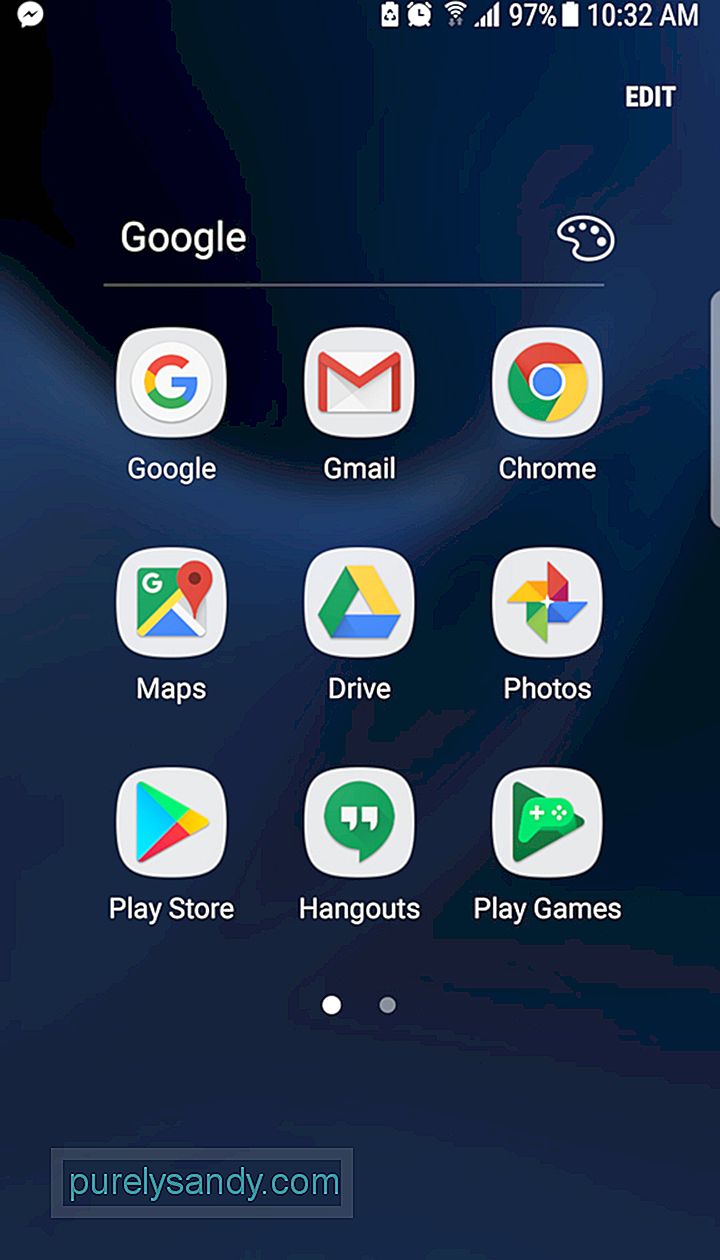
- Prijavite se z Gmailom Če aplikacijo uporabljate že drugič, lahko nadaljujete z naslednjim korakom. V nasprotnem primeru morate vnesti svoje podatke za prijavo in se dotakniti gumba Prijava .
- V spodnjem desnem delu zaslona kliknite modro ikono + in izberite datoteko, ki jo želite naložiti. Če želite najti datoteko ali mapo, ki jo želite naložiti, vnesite ime datoteke ali mape v iskalno vrstico na zgornjem delu zaslona.
Za videoposnetke in fotografije: želite naložiti v Google Drive iz privzete galerije naprave, se pomaknite do videoposnetka ali slike, ki jo želite naložiti. Dolgo ga pritisnite, izberite Skupna raba in na seznamu možnosti izberite Google Drive . S tem se izbrana datoteka naloži v vaš račun Google Drive.
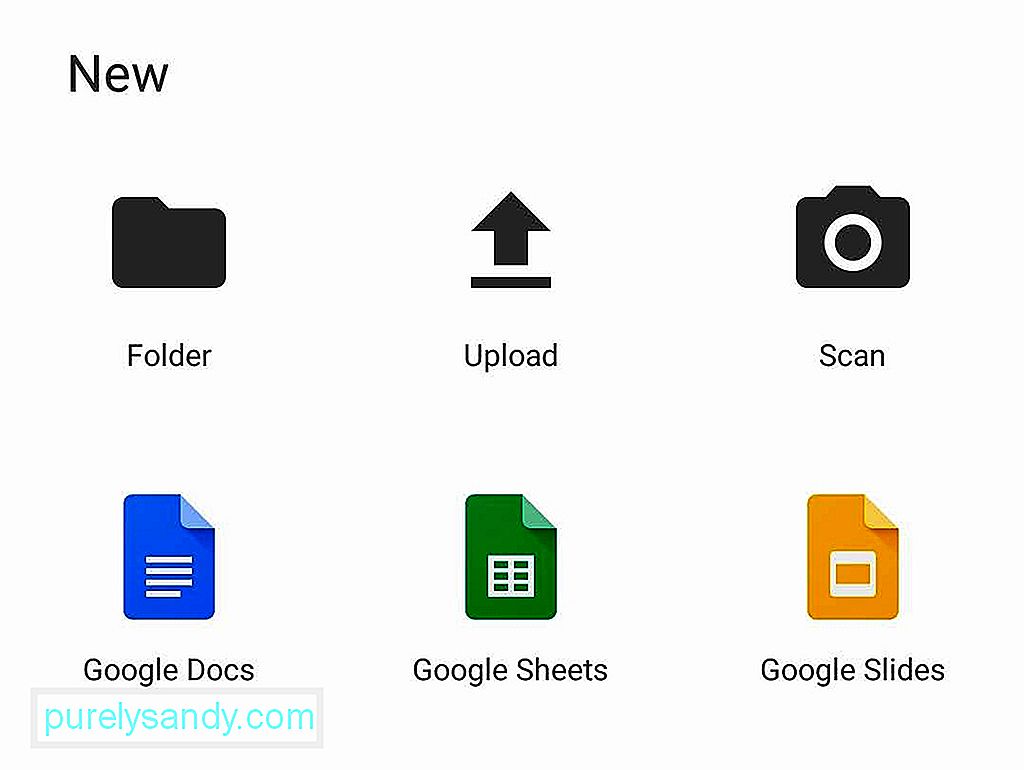
Organiziranje datotek v vašem pogonu je hitro in enostavno. Ustvariti morate mape in začeti z razvrščanjem. Če želite z mobilno napravo ustvariti novo mapo v storitvi Google Drive, se morate dotakniti modrega gumba + in izbrati Mapa.
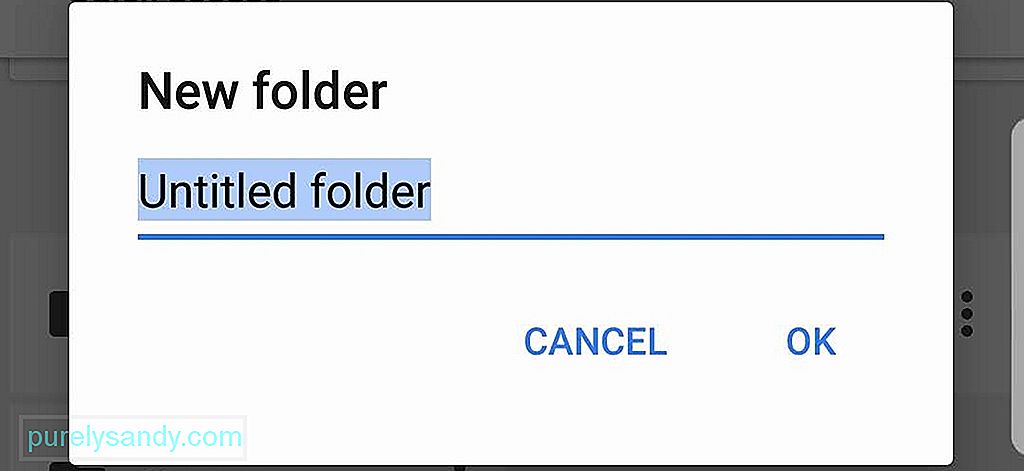
Če želite z drugo napravo Android premakniti datoteke iz ene mape v drugo mapo, tapnite ikono Več dejanj , ki je predstavljena s tremi navpičnimi pikami in je poleg izbrane datoteke. Nato tapnite možnost Premakni in izberite novo mesto mape za datoteko.
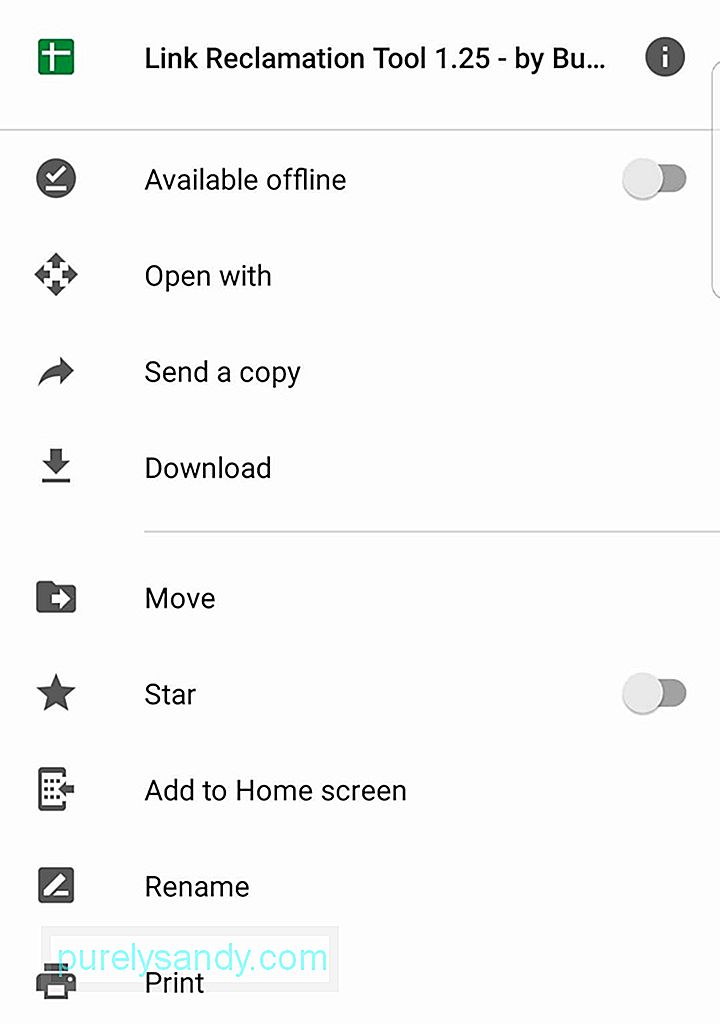
Kako zdaj izbrišem datoteko? Odprite aplikacijo Google Drive , poiščite datoteko, ki jo želite izbrisati, tapnite gumb Več dejanj poleg datoteke in tapnite možnost Odstrani . Datoteko je nato treba izbrisati iz Googlovega oblaka.
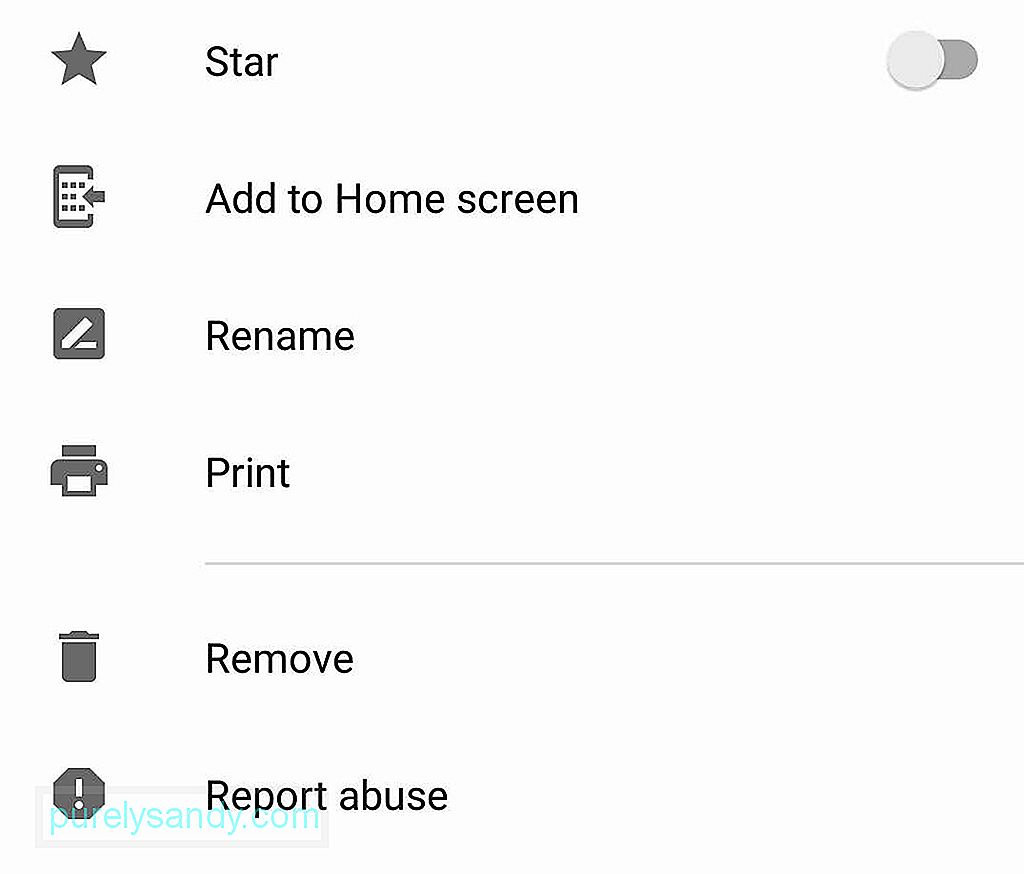
Ker že veste, kako organizirati in brisati datoteke v storitvi Google Drive, vas bomo naučili, kako jih deliti z drugimi. Da, datoteke je mogoče deliti na Googlu Drive. Če uporabljate svojo napravo Android, poiščite datoteko, tapnite gumb Več dejanj poleg datoteke, ki jo želite dati v skupno rabo, in omogočite možnost Skupna raba povezave . S tem bo povezava samodejno kopirana, tako da jo boste lahko zlahka delili prek aplikacij za pošiljanje sporočil ali jo poslali prijatelju.
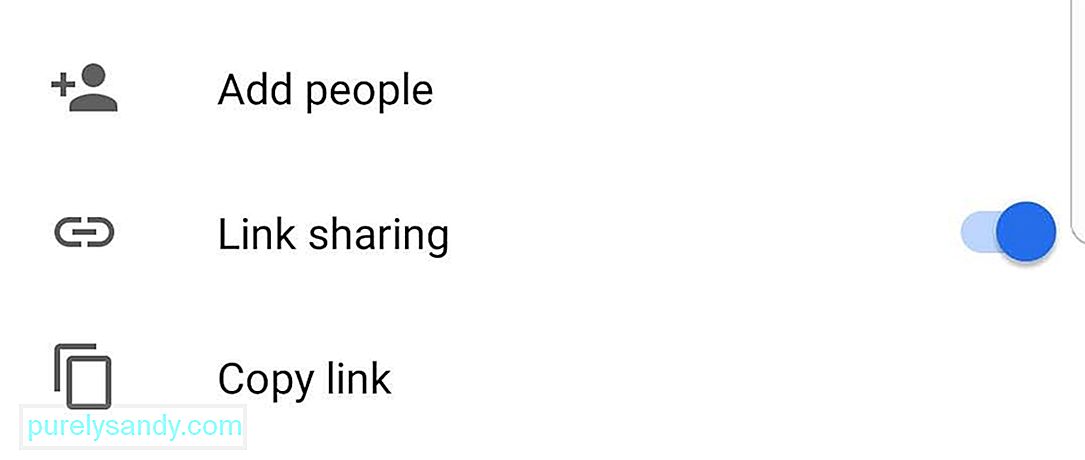
Če si želite ogledati elemente, ki jih imate na Google Drive, zaženite aplikacijo Google Drive , tapnite možnosti Moj pogon in pritisnite ikono Osveži . Z osvežitvijo pogona lahko zagotovite, da bodo prikazane vse datoteke v njem.
Programi drugih ponudnikov in Google DokumentiEden od razlogov, zakaj številna podjetja raje uporabljajo Google Drive, je ta, da je že povezan z Googlovim paketom pisarniške produktivnosti, ki vključuje Google Preglednice, Diapozitive in Dokumente. V pogonu lahko samodejno ustvarite in shranite dokumente, preglednice in predstavitve diaprojekcij.
Če uporabljate mobilno aplikacijo, lahko tapnete modri gumb Novo na dnu -desni del zaslona. Odločite se, ali želite ustvariti Google Doc, Google Sheet ali Google Slide. Dotaknite se vrste dokumenta, ki ga želite ustvariti.
Če želite ustvariti novo datoteko dokumenta, izberite Google Dokumenti, če želite ustvariti novo datoteko preglednice, Google Sheet ali Google Slide, če želite ustvariti novo predstavitev diaprojekcije. Če je aplikacija Google Docs, Google Sheet ali Google Slide že nameščena v vaši napravi Android, se bo samodejno odprla, da boste lahko začeli delovati. Če teh aplikacij še nimate, boste preusmerjeni v trgovino Google Play.
Poleg Googlove zbirke pisarniške produktivnosti je Google Drive integriran z drugimi neodvisnimi aplikacijami, kot so DocHub, Draw.io in Pixlr Express.
Način brez povezaveSamo zato, ker je Google Drive povezan z Googlovim oblak ne pomeni, da ga ne morete uporabljati brez internetne povezave. Verjeli ali ne, tudi če niste povezani v internet, lahko dostopate do Google Dokumentov. Prav tako lahko ustvarjate, si ogledujete ali urejate Google Preglednice, Dokumente in Diapozitive. Ko se vzpostavi internetna povezava, se bodo vse spremembe samodejno sinhronizirale.
- V mobilni napravi zaženite aplikacijo Google Drive in tapnite Ikono Več dejanj in se dotaknite možnosti Na voljo brez povezave .
Do danes je na voljo veliko različnih storitev za shranjevanje v oblaku, a zakaj Google Drive? Če izberete Google Drive, lahko preprosto dostopate do datotek in jih shranjujete iz različnih računalnikov in naprav, ker je v oblaku. Omogoča tudi sodelovanje in skupno rabo fotografij, dokumentov in zapiskov z drugimi posamezniki. Spodaj so navedene tri glavne prednosti uporabe storitve Google Drive:
Če ste prišli tako daleč, opremljeni ste s pravim znanjem o uporabi aplikacije Google Drive z napravo Android. Preden pa nadaljujete z raziskovanjem drugih funkcij storitve Google Drive, poskrbite, da bo naprava Android lahko sledila zahtevam po pomnilniku in pomnilniku dejavnosti, ki jih nameravate opraviti.
Prenesite in namestite aplikacijo za čiščenje Androida, da zaprete programe in aplikacije v ozadju, zaradi katerih naprava Android zaostaja, ter odstranite neželene datoteke, ki zasedajo prostor za shranjevanje v napravi. S to aplikacijo v svoji napravi lahko brez skrbi uporabljate Google Drive!
Kakšne so vaše misli o tem članku? Sporočite nam, tako da pustite komentarje spodaj.
YouTube Video.: Kako uporabljati Google Drive z napravo Android
09, 2025

